 Primeira página > Tutorial de software > Como alterar a localização do clima no iPhone, iPad ou Apple Watch
Primeira página > Tutorial de software > Como alterar a localização do clima no iPhone, iPad ou Apple Watch
Como alterar a localização do clima no iPhone, iPad ou Apple Watch
Se você possui um iPhone ou Apple Watch, provavelmente sabe como é conveniente verificar a previsão do tempo nesses dispositivos. Mas e se você quiser ver a previsão do tempo em um local diferente do atual? Ou você deseja acompanhar o clima da sua cidade e seu dispositivo não mostra isso? Estamos aqui para ajudar. Vamos aprender como alterar a localização do aplicativo ou widget de clima no iPhone, iPad e Apple Watch.
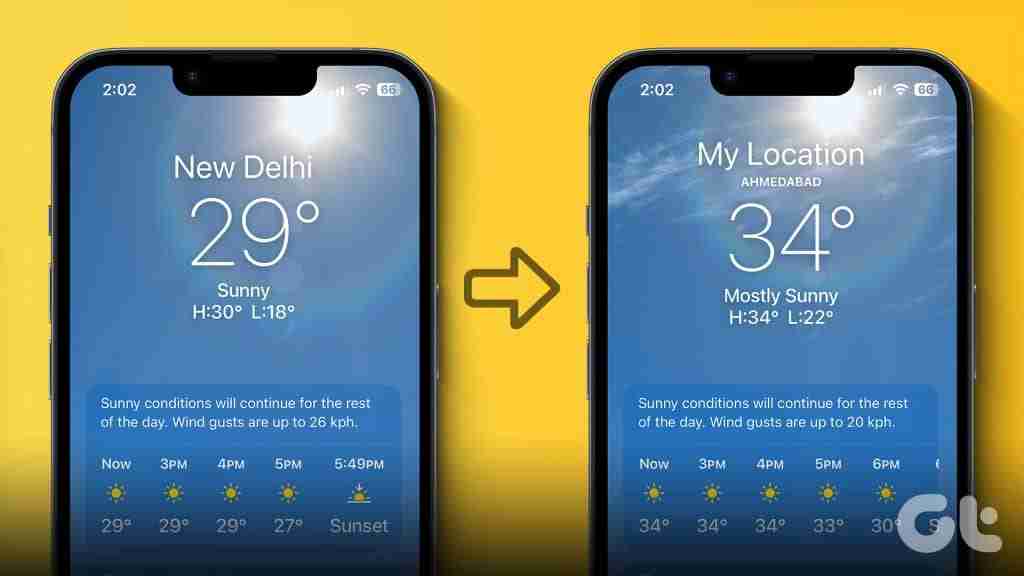
Alterar a localização do clima em dispositivos Apple é fácil. Se você deseja alterar o local padrão, adicionar um novo local ou alternar entre vários lugares, nós temos o que você precisa. Vamos começar.
Como alterar o local padrão no aplicativo Weather no iPhone e iPad
Método 1: ativar os serviços de localização para mostrar automaticamente o clima do local atual
Se o aplicativo Apple Weather estiver mostrando dados meteorológicos de Cupertino, qualquer outro local que não o local atual ou nenhum dado meteorológico, você deverá ativar os serviços de localização em seu iPhone. Isso mostrará automaticamente os detalhes meteorológicos de sua localização atual.
Para definir o clima do iPhone para sua localização atual, siga estas etapas:
Etapa 1: Abra Ajustes no seu iPhone ou iPad.
Etapa 2: Vá para Privacidade e segurança, seguido de Serviços de localização.
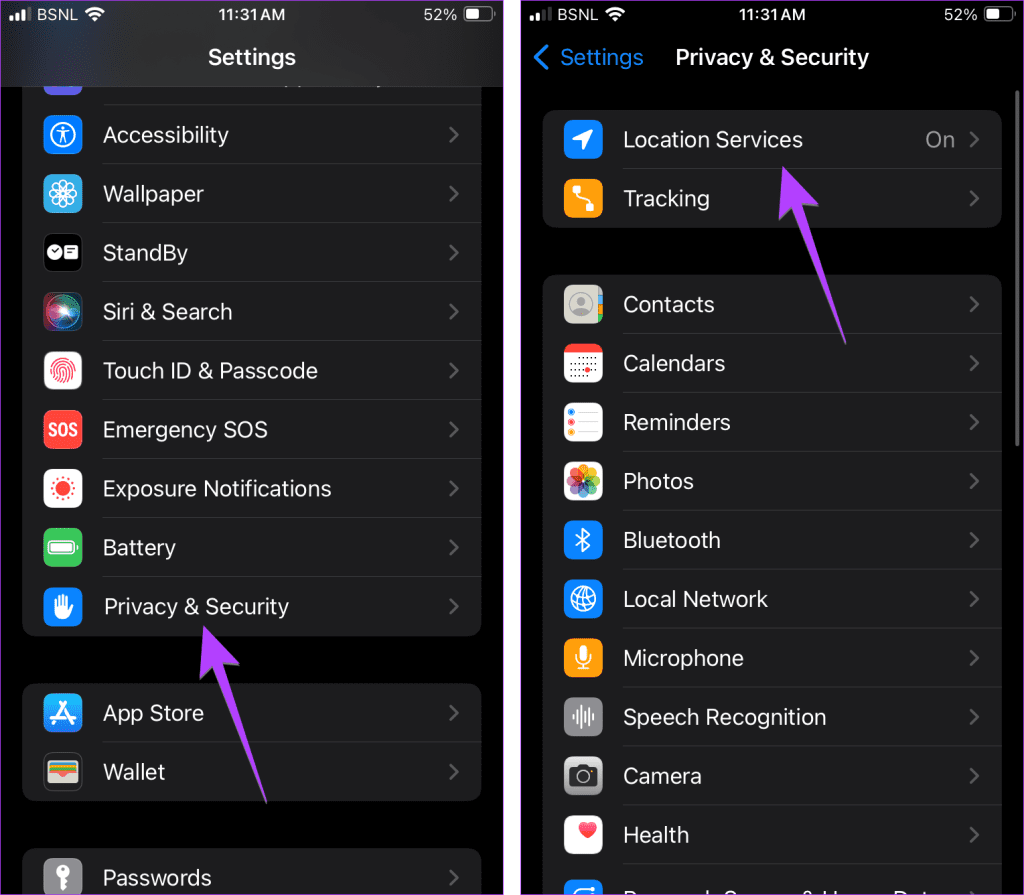
Etapa 3: ative o botão de alternância ao lado de Serviços de localização.
Etapa 4: Role para baixo e toque em Clima. Selecione Sempre.
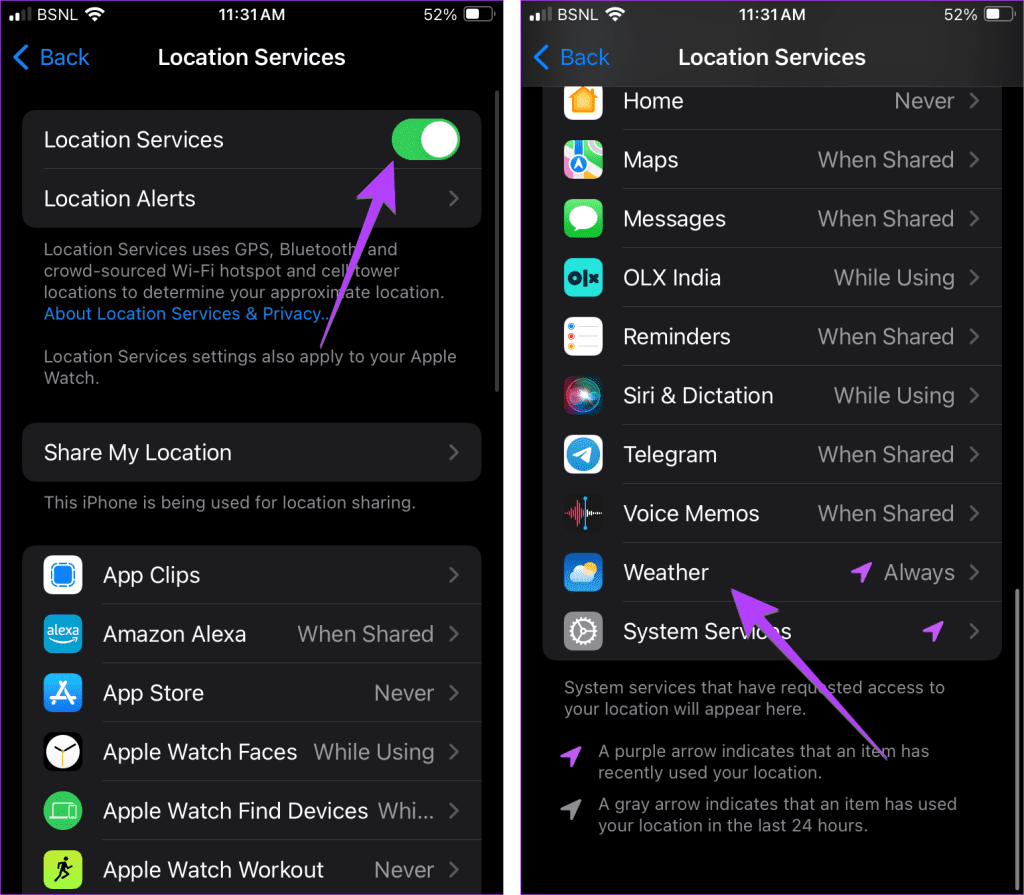
Etapa 5: Abra o aplicativo Weather em seu iPhone e você verá a previsão do tempo em sua localização atual. A localização padrão e as informações meteorológicas associadas serão alteradas automaticamente se você alterar sua localização.
Método 2: definir manualmente um local padrão
Normalmente, quando os serviços de localização estão habilitados para o aplicativo Weather, sua localização atual sempre será exibida na primeira tela. Se não aparecer, você pode alterar a localização do clima manualmente e manter seu local preferido como local padrão no aplicativo Weather.
Para adicionar um local padrão manualmente no aplicativo Weather no iPhone, siga estas etapas:
Etapa 1: Abra o aplicativo Weather no seu iPhone ou iPad.
Etapa 2: Toque no ícone Lista na parte inferior do iPhone. E no iPad, toque no ícone da barra lateral no canto superior esquerdo.
Etapa 3: Pesquise o local cujas informações meteorológicas você deseja ver. Toque nele nos resultados da pesquisa.
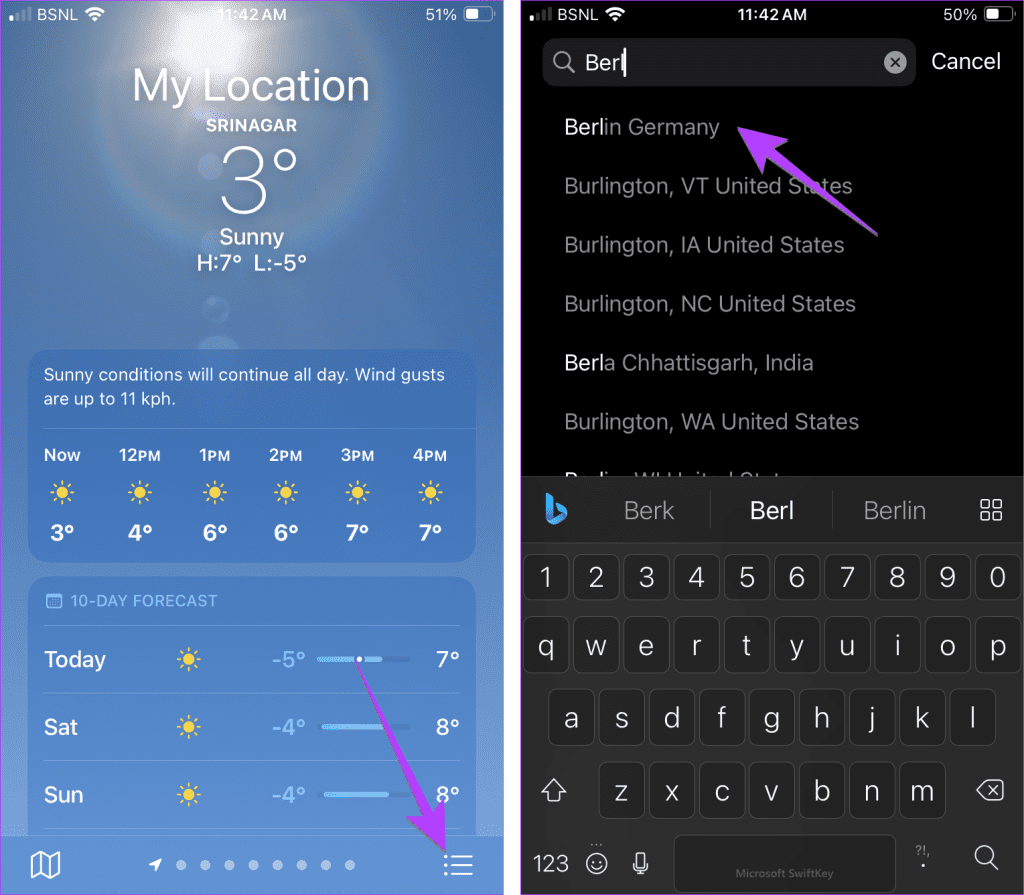
Etapa 4: Pressione o botão Adicionar para adicioná-lo à lista de locais selecionados
Etapa 5: Mantenha pressionado o cartão de localização e arraste-o para o topo. Agora, você verá o clima deste local.
Observação: se o app Clima ainda mostrar o local errado, saiba como corrigir o problema.
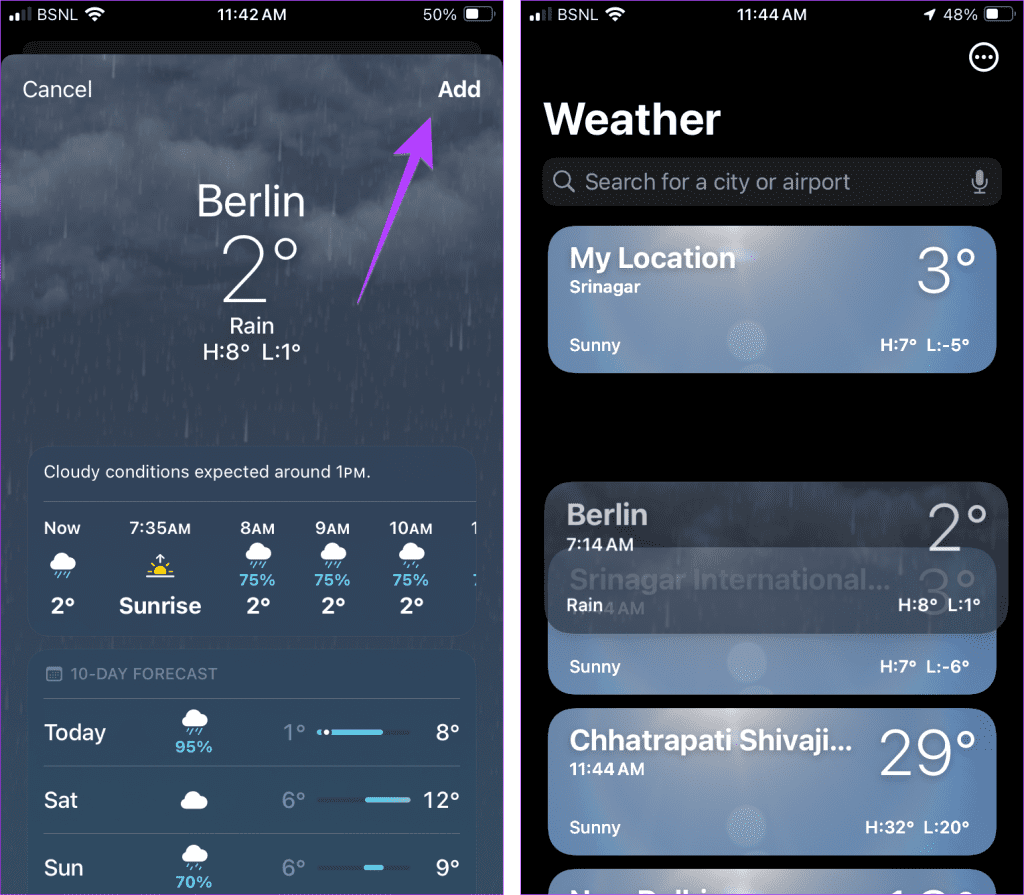
Algumas coisas a serem observadas:
- Se você não gosta de arrastar o cartão, toque no ícone de três pontos na parte superior e selecione Editar lista. Em seguida, use o ícone de três barras para ajustar a localização.
- Você não pode manter um local acima do seu local atual se os serviços de localização estiverem ativados.
- Se você deseja definir um local diferente como local padrão, primeiro desative os serviços de localização do aplicativo Weather. Para isso, vá para Configurações > Privacidade e segurança > Serviços de localização > Clima e selecione Nunca. Em seguida, adicione o local e mova-o para o topo.
- Você pode alternar entre diferentes locais adicionados ao aplicativo Weather deslizando para a esquerda ou para a direita na tela principal do aplicativo.
Como alterar a localização do widget de clima no iPhone ou iPad
Por padrão, o widget de previsão do tempo no seu iPhone mostrará a previsão do tempo para sua localização atual. Mas se estiver mostrando Cupertino ou qualquer outro local, siga estas etapas para alterar o local no widget de clima:
Etapa 1: Mantenha pressionado o widget Clima no seu iPhone.
Etapa 2: Selecione Editar widget no menu. Em seguida, toque em Localização.
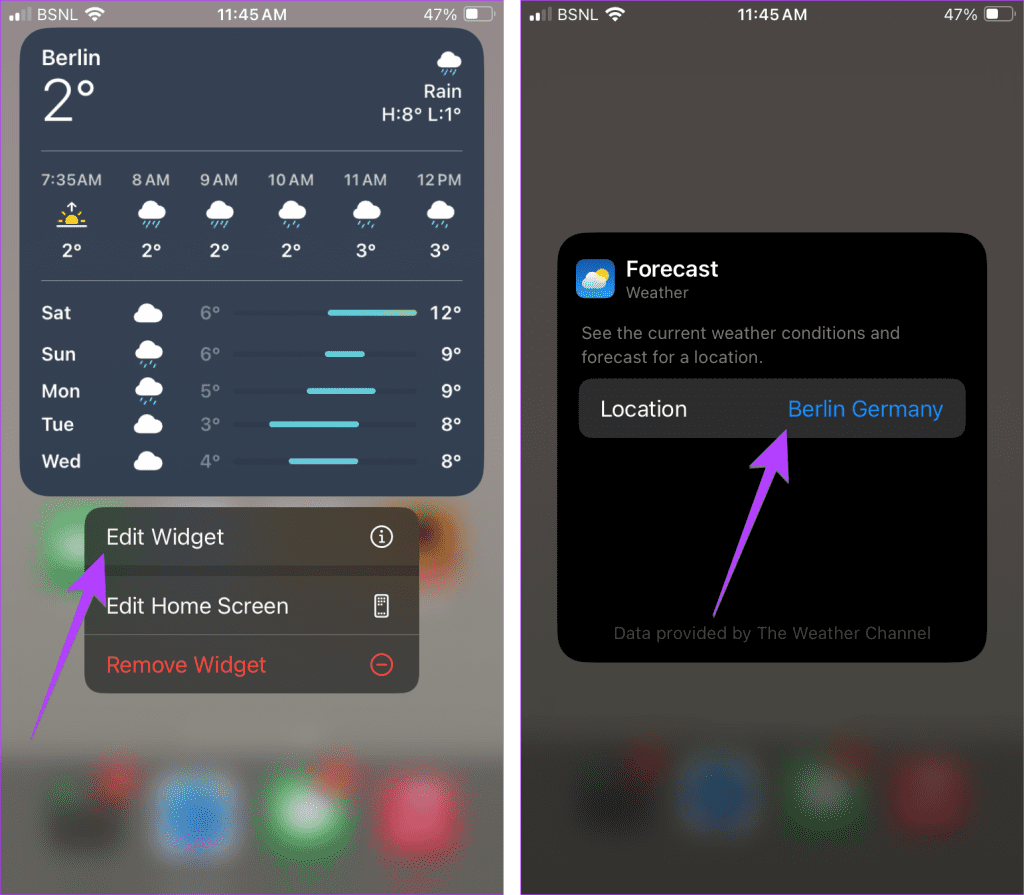
Etapa 3: Selecione o local preferido na lista. Ou use a barra de pesquisa para encontrar um novo local.
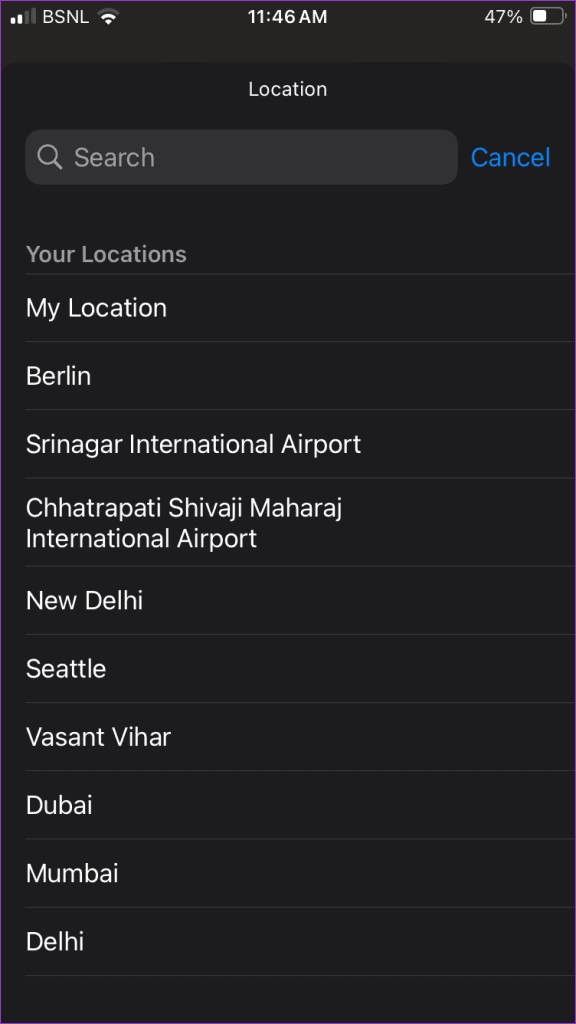
Leia também: Confira os melhores aplicativos de widget de clima para iPhone.
Como alterar a localização do clima do Apple Watch (para widget ou complicação)
Para alterar o local cujo clima é exibido no widget de clima ou complicação do seu Apple Watch, você deve alterar a cidade padrão do aplicativo Weather. Você pode fazer isso no próprio Apple Watch ou no seu iPhone.
Método 1: do Apple Watch
Etapa 1: Abra o aplicativo Configurações no seu Apple Watch.
Etapa 2: Role para baixo e toque em Clima.
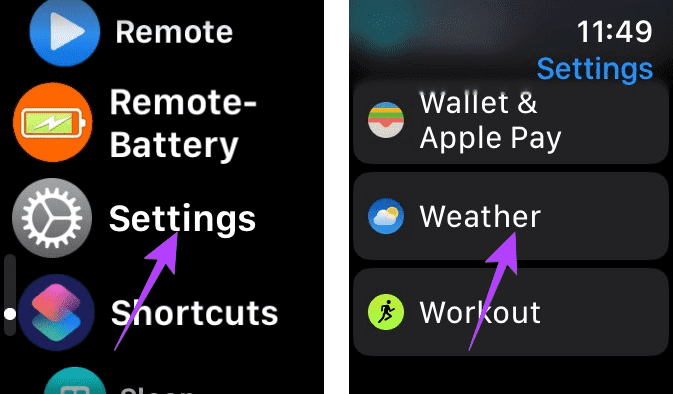
Etapa 3: Toque em Cidade padrão e escolha o local cuja temperatura ou clima você deseja monitorar. O local selecionado será exibido no widget de clima e na complicação.
Nota: Se você deseja definir o clima do Apple Watch para o local atual, selecione a opção Local atual. Caso os dados meteorológicos não sejam exibidos ou atualizados no Apple Watch, saiba como consertar.
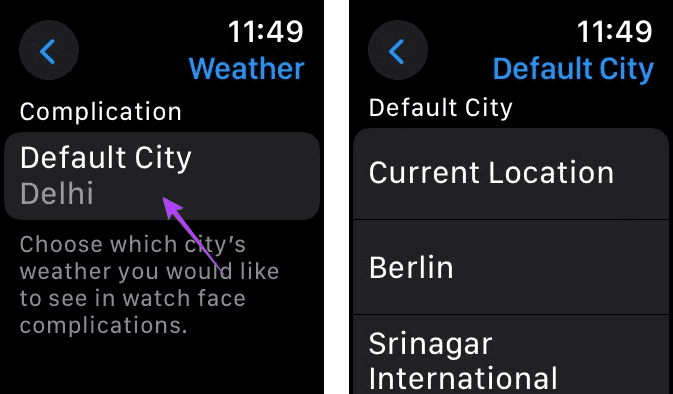
Algumas coisas para ter em mente:
- A opção Localização Atual só aparecerá se os Serviços de Localização estiverem habilitados para o aplicativo Weather do iPhone, conforme mostrado acima no método 1 do iPhone.
- Se a opção Localização atual não estiver aparecendo, você precisa primeiro adicionar manualmente sua localização ao aplicativo Weather e escolher esse local conforme mostrado nas etapas acima.
- O aplicativo Weather no Apple Watch mostra o mesmo conjunto de locais e na mesma ordem adicionados ao aplicativo Weather no seu iPhone. Basicamente, sua lista de locais está sincronizada em todos os seus dispositivos Apple, desde que você use o mesmo ID Apple em todos os dispositivos.
- Você também pode adicionar ou remover locais do aplicativo Weather no seu Apple Watch. Para adicionar um local, abra o aplicativo Weather no relógio. Role para baixo e toque no botão para adicionar um novo local. Para remover qualquer local adicionado, deslize para a esquerda no local e pressione o botão X vermelho.
Método 2: do aplicativo Watch no iPhone
Você também pode alterar a cidade padrão do aplicativo meteorológico Apple Watch no seu iPhone.
Etapa 1: Abra o aplicativo Apple Watch no seu iPhone.
Etapa 2: Toque em Clima, seguido de Cidade padrão. Escolha qualquer local preferido.
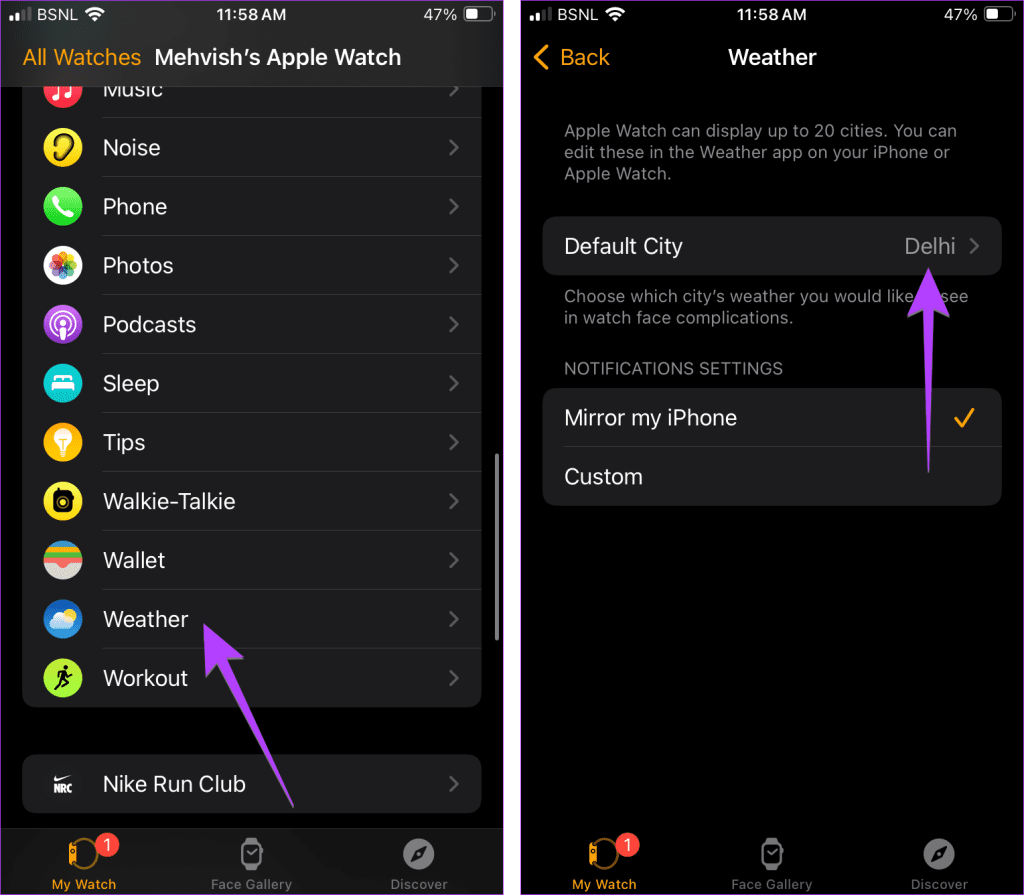
Correções rápidas se o aplicativo Weather mostrar a cidade errada
- No seu iPhone, vá em Ajustes > Privacidade e Segurança > Serviços de Localização. Desative os serviços de localização do aplicativo Weather e ligue-o novamente.
- Certifique-se de que o fuso horário correto esteja definido no seu iPhone.
- No aplicativo Watch do seu iPhone, vá para Relógio e ative o botão de alternância próximo ao horário de 24 horas por alguns segundos e, em seguida, desligue-o.
Perguntas frequentes
Abra o aplicativo Weather no seu iPhone e toque no ícone Lista no canto inferior direito. Em seguida, toque no ícone de três pontos e selecione Celsius. Alternativamente, selecione Unidades sob o ícone de três pontos e selecione Celsius. Alterá-lo no iPhone também o alterará no Apple Watch.
Mantenha pressionado o mostrador do relógio e toque em Editar. Deslize para a esquerda para acessar a tela Complicações. Toque em uma complicação e selecione Clima. Escolha as condições climáticas que deseja mostrar, como temperatura, índice UV, chuva, etc.
Corrigir o clima
Esperamos que você possa alterar o local para sua cidade preferida no aplicativo Weather ou widget em seu iPhone, iPad e Apple Watch. Se você estiver tendo problemas com o aplicativo Weather, leia nosso guia de solução de problemas para corrigi-lo. Além disso, confira outros aplicativos de clima frio.
-
 Bonfira interna e 9 dicas de iluminação inteligente, experiência dinâmicadesbloqueie todo o potencial de suas luzes inteligentes: 11 hacks inteligentes para experimentar! você investiu em luzes inteligentes - agora va...Tutorial de software Postado em 2025-04-13
Bonfira interna e 9 dicas de iluminação inteligente, experiência dinâmicadesbloqueie todo o potencial de suas luzes inteligentes: 11 hacks inteligentes para experimentar! você investiu em luzes inteligentes - agora va...Tutorial de software Postado em 2025-04-13 -
 Método de privacidade do Windows 11 Image Exif Protection...Tutorial de software Postado em 2025-04-13
Método de privacidade do Windows 11 Image Exif Protection...Tutorial de software Postado em 2025-04-13 -
 Maneira eficaz de resolver um acidente de inicialização do fator abióticoEu acredito que você deve ter jogado fator abiótico se você é um fã de jogo. Você já foi incapaz de jogar por causa de um acidente de jogo? Se você te...Tutorial de software Postado em 2025-04-13
Maneira eficaz de resolver um acidente de inicialização do fator abióticoEu acredito que você deve ter jogado fator abiótico se você é um fã de jogo. Você já foi incapaz de jogar por causa de um acidente de jogo? Se você te...Tutorial de software Postado em 2025-04-13 -
 Como remover completamente o vírus redirecionado do Yahoo no Mac?O navegador do seu Mac está redirecionando você para o Yahoo, independentemente do navegador ou mecanismo de pesquisa escolhido? Isso indica uma pro...Tutorial de software Postado em 2025-04-13
Como remover completamente o vírus redirecionado do Yahoo no Mac?O navegador do seu Mac está redirecionando você para o Yahoo, independentemente do navegador ou mecanismo de pesquisa escolhido? Isso indica uma pro...Tutorial de software Postado em 2025-04-13 -
 Mac Big Sur limpa o espaço do disco rígido: como excluir espaço claro? 【Armazenamento interno e externo】guia de limpeza do espaço Big Sur Sur: liberando espaço claro Espaço insuficiente do disco do MacOS BIG SUR é um problema comum, que pode afetar o ...Tutorial de software Postado em 2025-04-13
Mac Big Sur limpa o espaço do disco rígido: como excluir espaço claro? 【Armazenamento interno e externo】guia de limpeza do espaço Big Sur Sur: liberando espaço claro Espaço insuficiente do disco do MacOS BIG SUR é um problema comum, que pode afetar o ...Tutorial de software Postado em 2025-04-13 -
 Guia de instalação do Windows 10 KB5050081Windows 10 KB5050081 ATUALIZAÇÃO DE ATUALIZAÇÃO EXPLICAÇÃO E SOLUÇÃO DE PROBLEMAS DE INSTALAÇÃO DO A atualização do Windows 10 KB5050081 foi lançada...Tutorial de software Postado em 2025-04-13
Guia de instalação do Windows 10 KB5050081Windows 10 KB5050081 ATUALIZAÇÃO DE ATUALIZAÇÃO EXPLICAÇÃO E SOLUÇÃO DE PROBLEMAS DE INSTALAÇÃO DO A atualização do Windows 10 KB5050081 foi lançada...Tutorial de software Postado em 2025-04-13 -
 Dicas para esconder e restaurar fitas do Microsoft WordA fita do Microsoft Word pode ser seu melhor amigo ou um pequeno recurso irritante que você deseja sair do caminho. Você precisa disso para formatar,...Tutorial de software Postado em 2025-04-12
Dicas para esconder e restaurar fitas do Microsoft WordA fita do Microsoft Word pode ser seu melhor amigo ou um pequeno recurso irritante que você deseja sair do caminho. Você precisa disso para formatar,...Tutorial de software Postado em 2025-04-12 -
 Shapr3d Produção de madeira simplificada, 5 dicas para iniciantesregra de ouro de Woodworking: "Meça duas vezes, corte uma vez". Mas medições precisas começam com um plano preciso. Enquanto os designs ...Tutorial de software Postado em 2025-04-12
Shapr3d Produção de madeira simplificada, 5 dicas para iniciantesregra de ouro de Woodworking: "Meça duas vezes, corte uma vez". Mas medições precisas começam com um plano preciso. Enquanto os designs ...Tutorial de software Postado em 2025-04-12 -
 Após a atualização do iOS 18.4, alguns usuários têm problemas com o CarPlayFalha no CarPlay causada pelo iOS 18.4 Atualização: Problemas de conexão e notificações ausentes A Apple lançou recentemente a altamente antecipada...Tutorial de software Postado em 2025-04-12
Após a atualização do iOS 18.4, alguns usuários têm problemas com o CarPlayFalha no CarPlay causada pelo iOS 18.4 Atualização: Problemas de conexão e notificações ausentes A Apple lançou recentemente a altamente antecipada...Tutorial de software Postado em 2025-04-12 -
 Como drenar rapidamente a água dos alto -falantes do seu telefonemesmo telefones resistentes à água não são imunes a danos ao alto-falante da exposição à água. Um alto -falante molhado resulta em som abafado, i...Tutorial de software Postado em 2025-04-12
Como drenar rapidamente a água dos alto -falantes do seu telefonemesmo telefones resistentes à água não são imunes a danos ao alto-falante da exposição à água. Um alto -falante molhado resulta em som abafado, i...Tutorial de software Postado em 2025-04-12 -
 Atualizar o roteador pode obter uma melhor experiência em redeAtualizando sua casa wi-fi: um guia para seleção de roteador seu provedor de serviços de Internet provavelmente forneceu um roteador, mas a atualiz...Tutorial de software Postado em 2025-04-12
Atualizar o roteador pode obter uma melhor experiência em redeAtualizando sua casa wi-fi: um guia para seleção de roteador seu provedor de serviços de Internet provavelmente forneceu um roteador, mas a atualiz...Tutorial de software Postado em 2025-04-12 -
 Como excluir backups da máquina do tempo? Como apagar e começar de novo?máquina do tempo: o melhor amigo do seu Mac e como gerenciar seus backups Time Machine, a solução de backup interna da Apple, oferece backups incre...Tutorial de software Postado em 2025-03-25
Como excluir backups da máquina do tempo? Como apagar e começar de novo?máquina do tempo: o melhor amigo do seu Mac e como gerenciar seus backups Time Machine, a solução de backup interna da Apple, oferece backups incre...Tutorial de software Postado em 2025-03-25 -
 Como impedir as pessoas de roubar seu Wi-FiProteger sua rede Wi-Fi é crucial para sua segurança e privacidade on-line. O acesso não autorizado pode expor seu histórico de navegação e arquivos...Tutorial de software Postado em 2025-03-25
Como impedir as pessoas de roubar seu Wi-FiProteger sua rede Wi-Fi é crucial para sua segurança e privacidade on-line. O acesso não autorizado pode expor seu histórico de navegação e arquivos...Tutorial de software Postado em 2025-03-25 -
 'Encontre meu dispositivo' para Android agora permite rastrear as pessoasO Android Encontre meu aplicativo de dispositivo foi atualizado com uma nova interface amigável. Agora, com guias separadas de "dispositivos&quo...Tutorial de software Postado em 2025-03-25
'Encontre meu dispositivo' para Android agora permite rastrear as pessoasO Android Encontre meu aplicativo de dispositivo foi atualizado com uma nova interface amigável. Agora, com guias separadas de "dispositivos&quo...Tutorial de software Postado em 2025-03-25 -
 Formato do número de moeda versus contabilidade no Excel: Qual é a diferença?Explicação detalhada da moeda do Excel e formato de número contábil: quando usar qual? Este artigo se aproxima das nuances dos formatos de números ...Tutorial de software Postado em 2025-03-25
Formato do número de moeda versus contabilidade no Excel: Qual é a diferença?Explicação detalhada da moeda do Excel e formato de número contábil: quando usar qual? Este artigo se aproxima das nuances dos formatos de números ...Tutorial de software Postado em 2025-03-25
Estude chinês
- 1 Como se diz “andar” em chinês? 走路 Pronúncia chinesa, 走路 aprendizagem chinesa
- 2 Como se diz “pegar um avião” em chinês? 坐飞机 Pronúncia chinesa, 坐飞机 aprendizagem chinesa
- 3 Como se diz “pegar um trem” em chinês? 坐火车 Pronúncia chinesa, 坐火车 aprendizagem chinesa
- 4 Como se diz “pegar um ônibus” em chinês? 坐车 Pronúncia chinesa, 坐车 aprendizagem chinesa
- 5 Como se diz dirigir em chinês? 开车 Pronúncia chinesa, 开车 aprendizagem chinesa
- 6 Como se diz nadar em chinês? 游泳 Pronúncia chinesa, 游泳 aprendizagem chinesa
- 7 Como se diz andar de bicicleta em chinês? 骑自行车 Pronúncia chinesa, 骑自行车 aprendizagem chinesa
- 8 Como você diz olá em chinês? 你好Pronúncia chinesa, 你好Aprendizagem chinesa
- 9 Como você agradece em chinês? 谢谢Pronúncia chinesa, 谢谢Aprendizagem chinesa
- 10 How to say goodbye in Chinese? 再见Chinese pronunciation, 再见Chinese learning
























